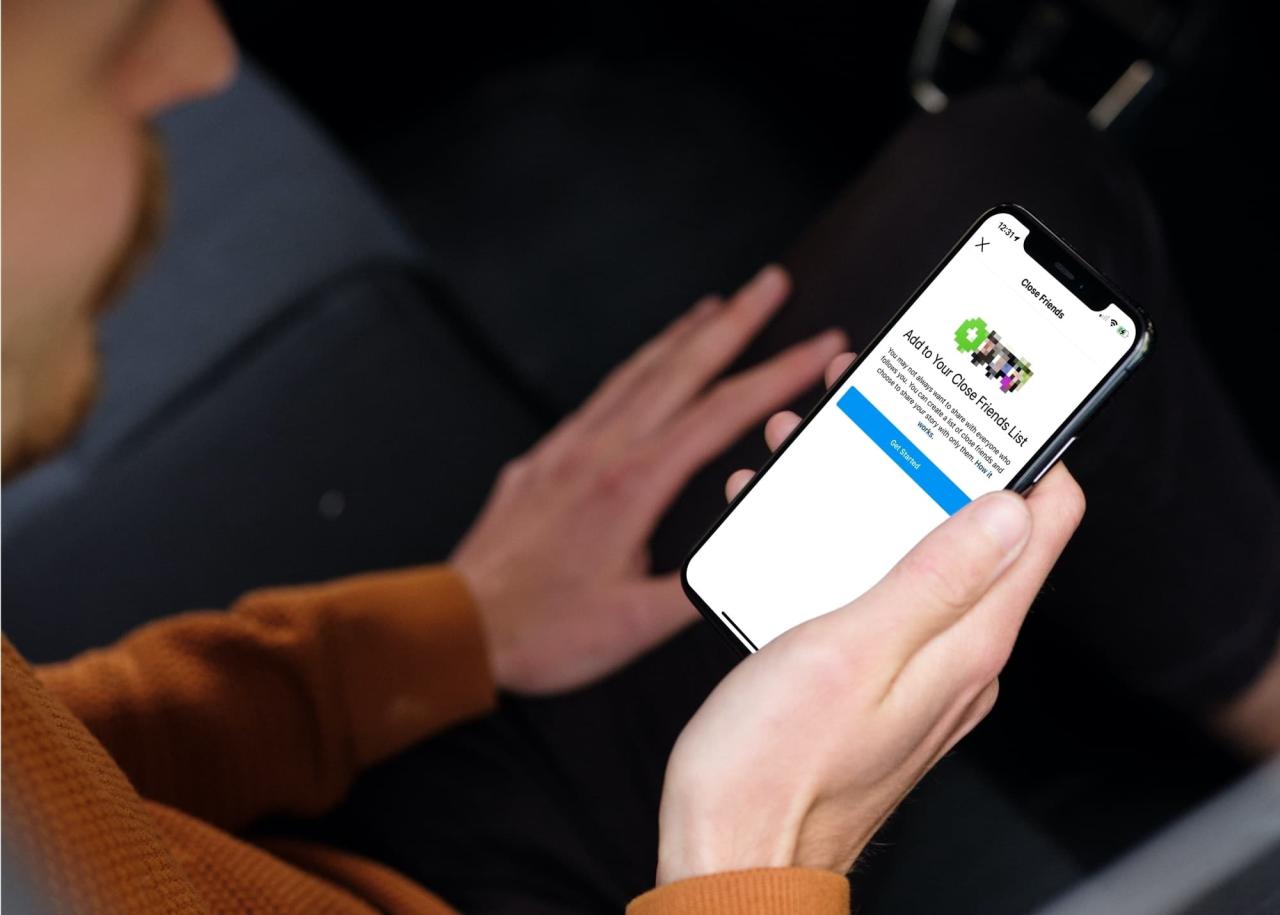
Cómo crear y compartir historias solo con amigos cercanos en Instagram
29 agosto, 2022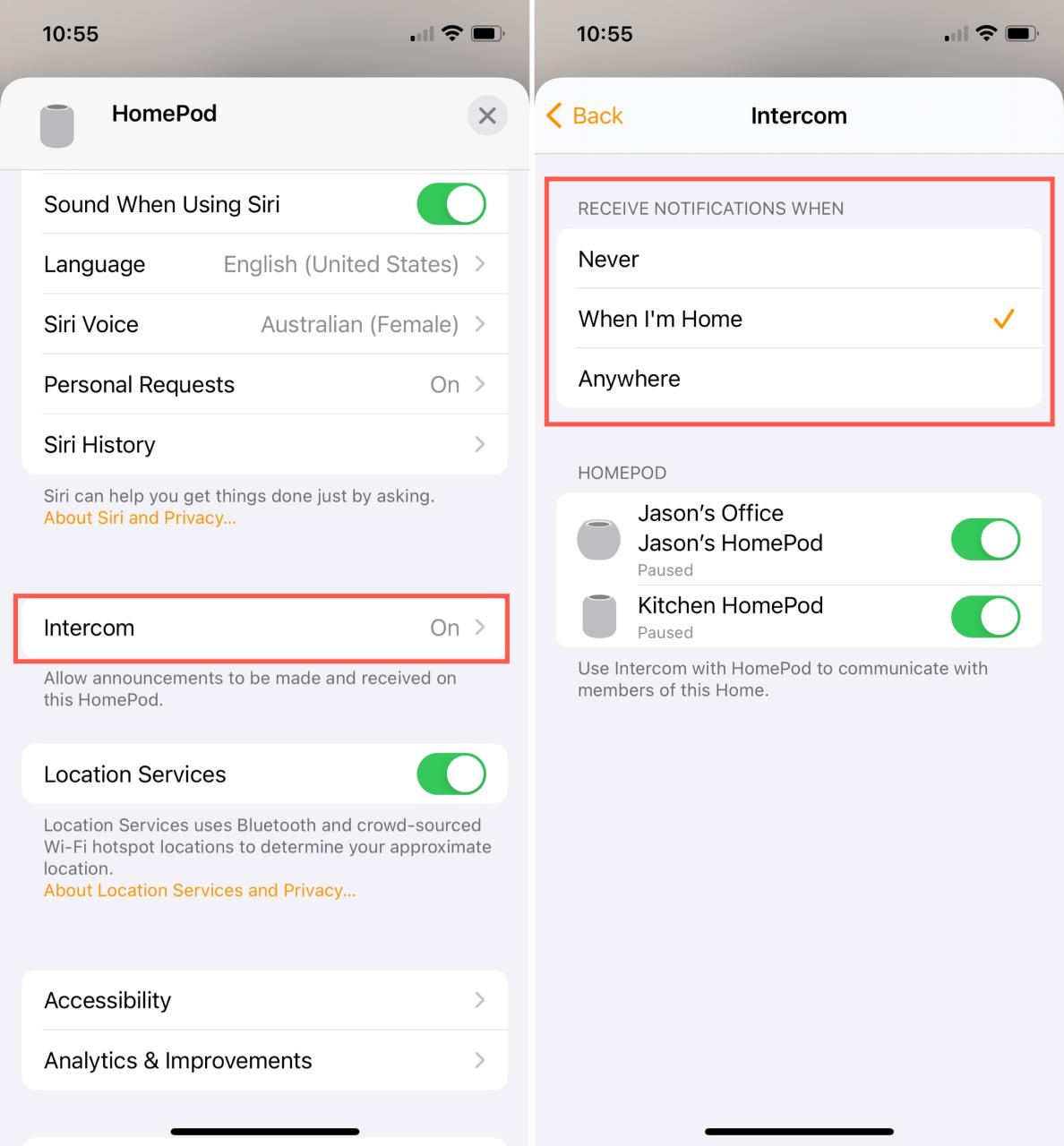
Como personalizar la configuración del intercomunicador para homepod
29 agosto, 2022¿Qué es la aplicación de descarga y cómo usarla en iPhone, iPad?

¿ Ve la alerta Almacenamiento casi lleno en su iPhone? En estas situaciones, la aplicación Offload es una solución práctica para administrar el espacio. Puede usarlo de forma automática o manual para liberar el almacenamiento local del iPhone . Este tutorial le enseñará qué es la descarga de aplicaciones, cómo habilitarla y cómo volver a descargar aplicaciones descargadas.
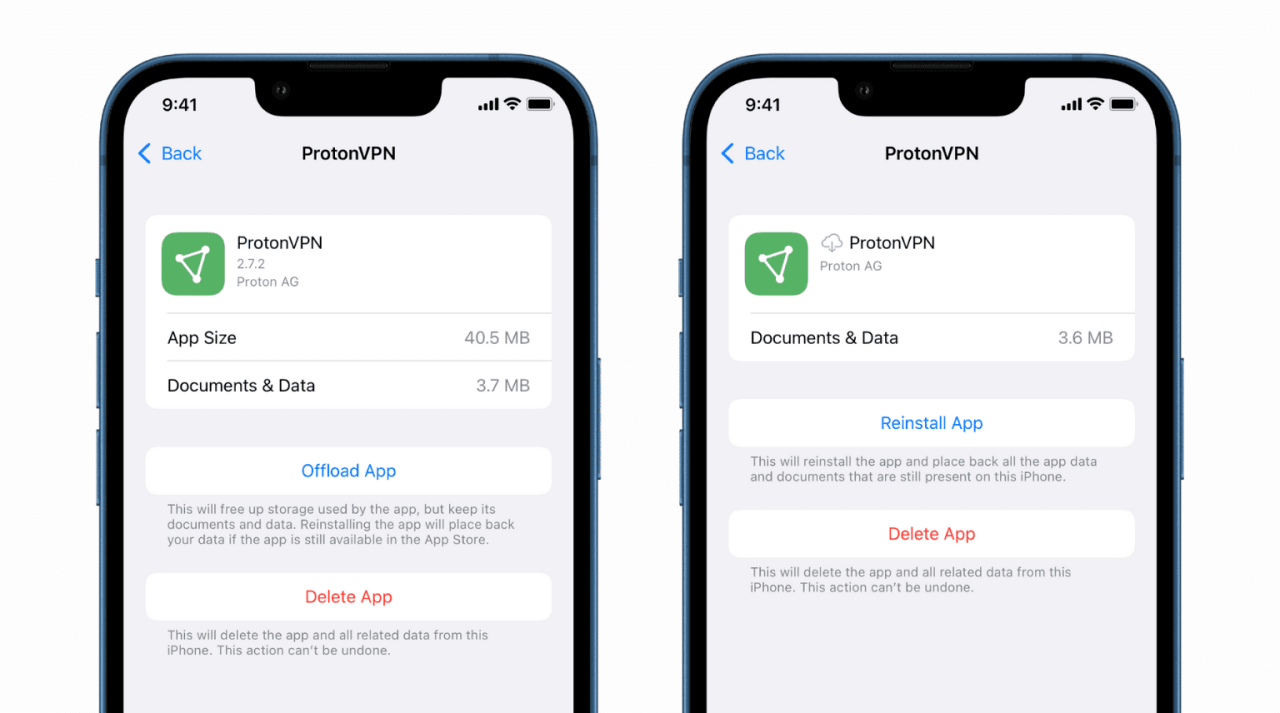
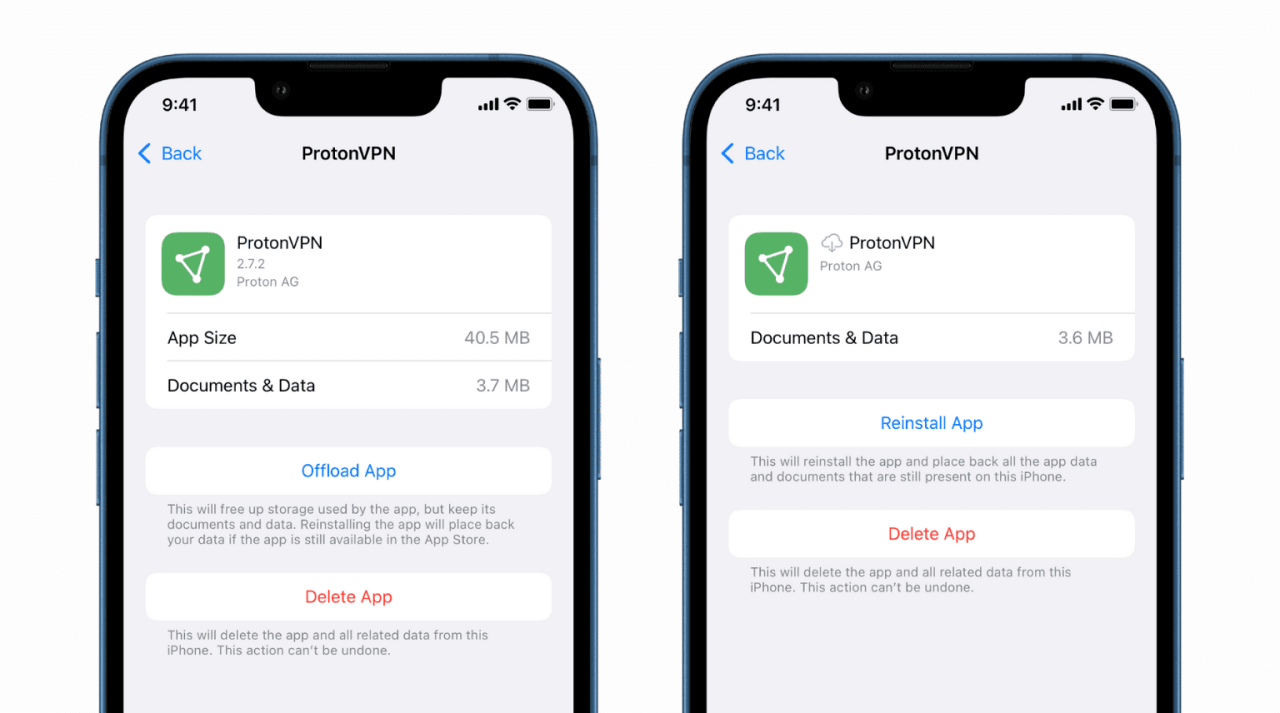
¿Qué es la aplicación de descarga en iPhone y iPad?
En los primeros días de iOS, tenía dos opciones para una aplicación: o la guardaba en su iPhone o la eliminaba. Si la mantuvo, la aplicación y sus datos continuaron ocupando el almacenamiento local. Si eliminó la aplicación, la aplicación en sí y todos sus datos locales desaparecieron.
En iOS 11, Apple introdujo la opción de descargar aplicaciones. Esto es algo así como un término medio entre mantener y eliminar una aplicación.
Cuando descarga una aplicación, la aplicación en sí se elimina, lo que borra el almacenamiento local. Pero los documentos y datos de la aplicación aún se guardan localmente en su iPhone. Una vez que reinstale la aplicación descargada, puede seguir usándola como antes, ya que los datos de la aplicación aún se guardan. En otras palabras: a diferencia de eliminar una aplicación, que elimina su binario y sus datos fuera de órbita, la descarga garantiza que los datos de la aplicación, junto con la configuración y los documentos del usuario, permanezcan en su dispositivo.
Dado el aumento en el tamaño de las aplicaciones, es sensato descargar aplicaciones para mantener desocupado el almacenamiento local del iPhone. Y gracias a la disponibilidad de Wi-Fi pr celular, descargar una aplicación es rápido y fácil.
Entonces, ya sea que tenga un iPhone de 16 GB, 32 GB, 64 GB o uno que esté lleno, descargar aplicaciones es una excelente manera de optimizar el almacenamiento. Puede hacerlo manualmente o hacer que su iPhone descargue aplicaciones automáticamente.
Cómo descargar aplicaciones manualmente en iPhone y iPad
- Abra Configuración y toque General .
- Toque Almacenamiento de iPhone y espere un momento para que se cargue.
- De la lista de aplicaciones, toque la aplicación que desea descargar.
- Toque Descargar aplicación y confirme.
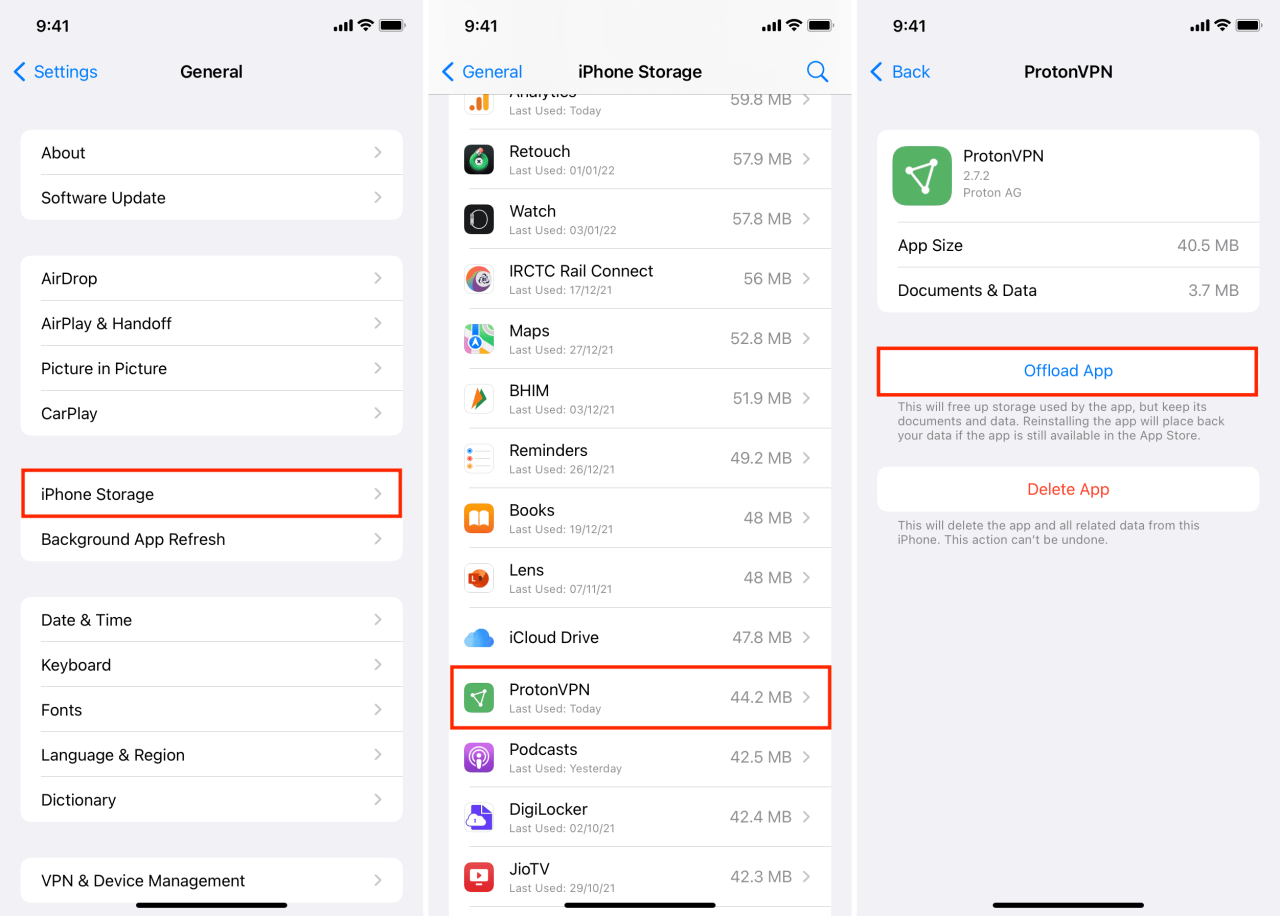
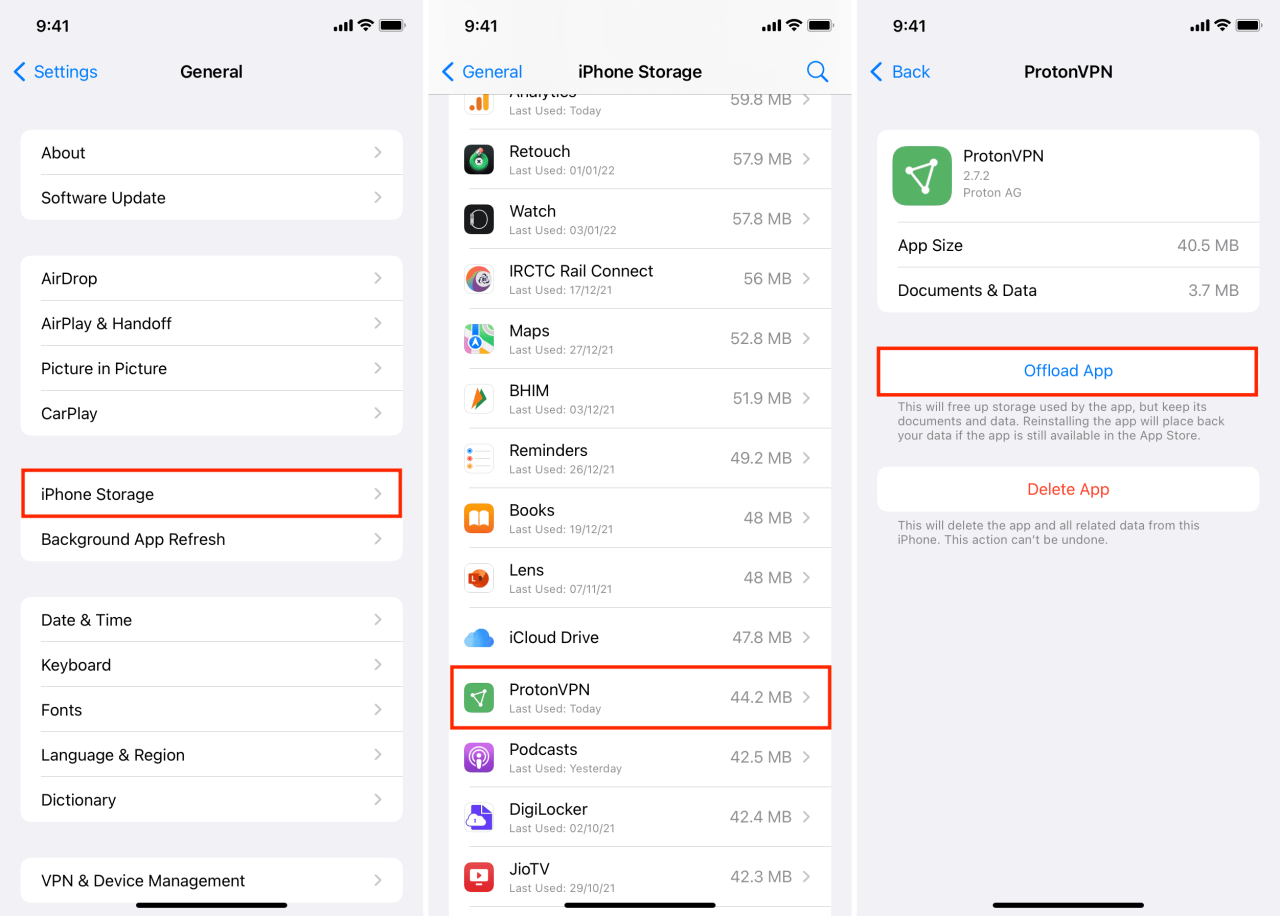
¿Puedo descargar todas las aplicaciones?
Puede descargar todas las aplicaciones de terceros que descargó de App Store y varias aplicaciones de Apple como TV, Música, Correo, Archivos, Mapas, Libros, Recordatorios, Podcasts, Contactos, Calendario, Accesos directos, Medida, Inicio, Brújula, Acciones, FaceTime , Tips, iTunes Store, Translate, Calculator, Weather, Voice Memos, Notes, Magnifier y todas las demás aplicaciones de Apple como iMovie, Numbers, Pages, Keynote, Apple Support, Apple Store.
No puede descargar ni eliminar las aplicaciones Fotos, Teléfono, Safari, Monedero, Mensajes y Salud.
Una cosa interesante a tener en cuenta es que si tiene un Apple Watch emparejado con su iPhone, no puede eliminar ni descargar las aplicaciones Watch y Fitness. Pero si no tiene un Apple Watch emparejado , puede descargar o eliminar la aplicación iOS Watch.
Si descarga o elimina la aplicación FaceTime, puede continuar haciendo llamadas FaceTime desde la aplicación Teléfono o Contactos.
Cómo descargar aplicaciones automáticamente en iPhone y iPad
Encontrar y descargar aplicaciones manualmente puede ser una tarea ardua. Si tiene dificultades para mantener libre el espacio local, puede dejar que su iPhone descargue aplicaciones automáticamente para optimizar el almacenamiento. Una vez que lo habilites, tu iPhone descargará automáticamente las aplicaciones que no has usado en mucho tiempo.
Aquí se explica cómo configurar la descarga automática de aplicaciones en iPhone y iPad:
- Abra Configuración y toque General .
- Toca Almacenamiento del iPhone .
- En Recomendaciones, toque Habilitar junto a Descargar aplicaciones no utilizadas.
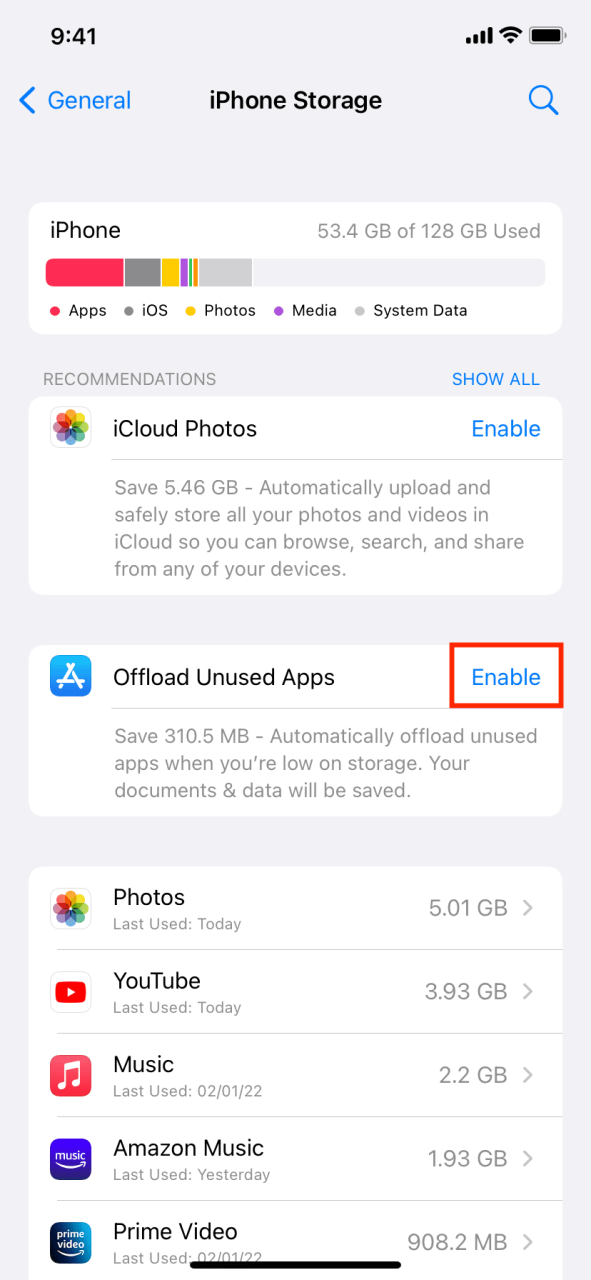
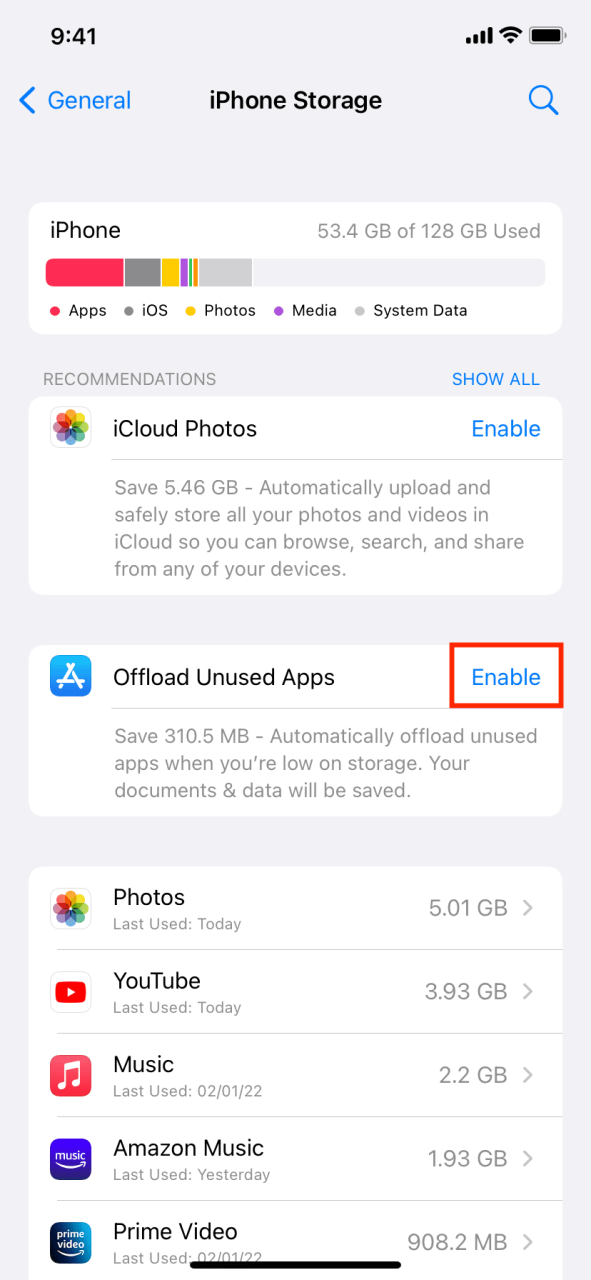
Precaución : algunas personas habilitan esto, lo olvidan y luego se preocupan porque tienen que volver a descargar la aplicación nuevamente .
Cómo volver a descargar una aplicación descargada
Incluso después de descargar una aplicación, el icono de la aplicación permanece en la pantalla de inicio y en la biblioteca de aplicaciones. Verá una flecha de descarga antes del nombre de la aplicación, lo que significa que esta aplicación está descargada. Toca el icono de la aplicación para descargarla de nuevo. Como se mencionó, los datos de la aplicación todavía están en el dispositivo.
Alternativamente, también puede ir a Configuración> General> Almacenamiento de iPhone> nombre de nombre> Reinstalar aplicación .
Finalmente, también puede buscar la aplicación en la App Store y tocar el botón de descarga.
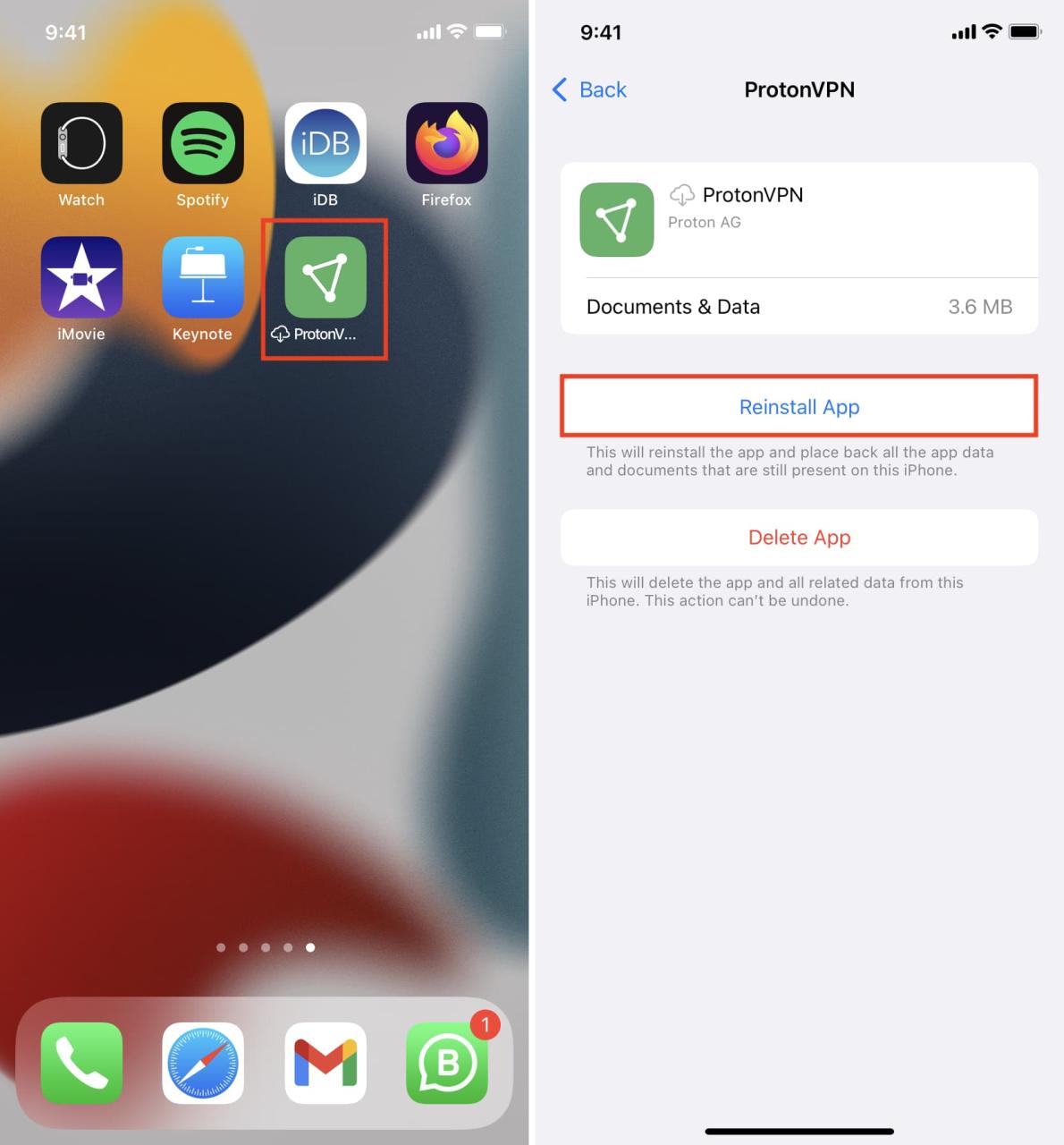
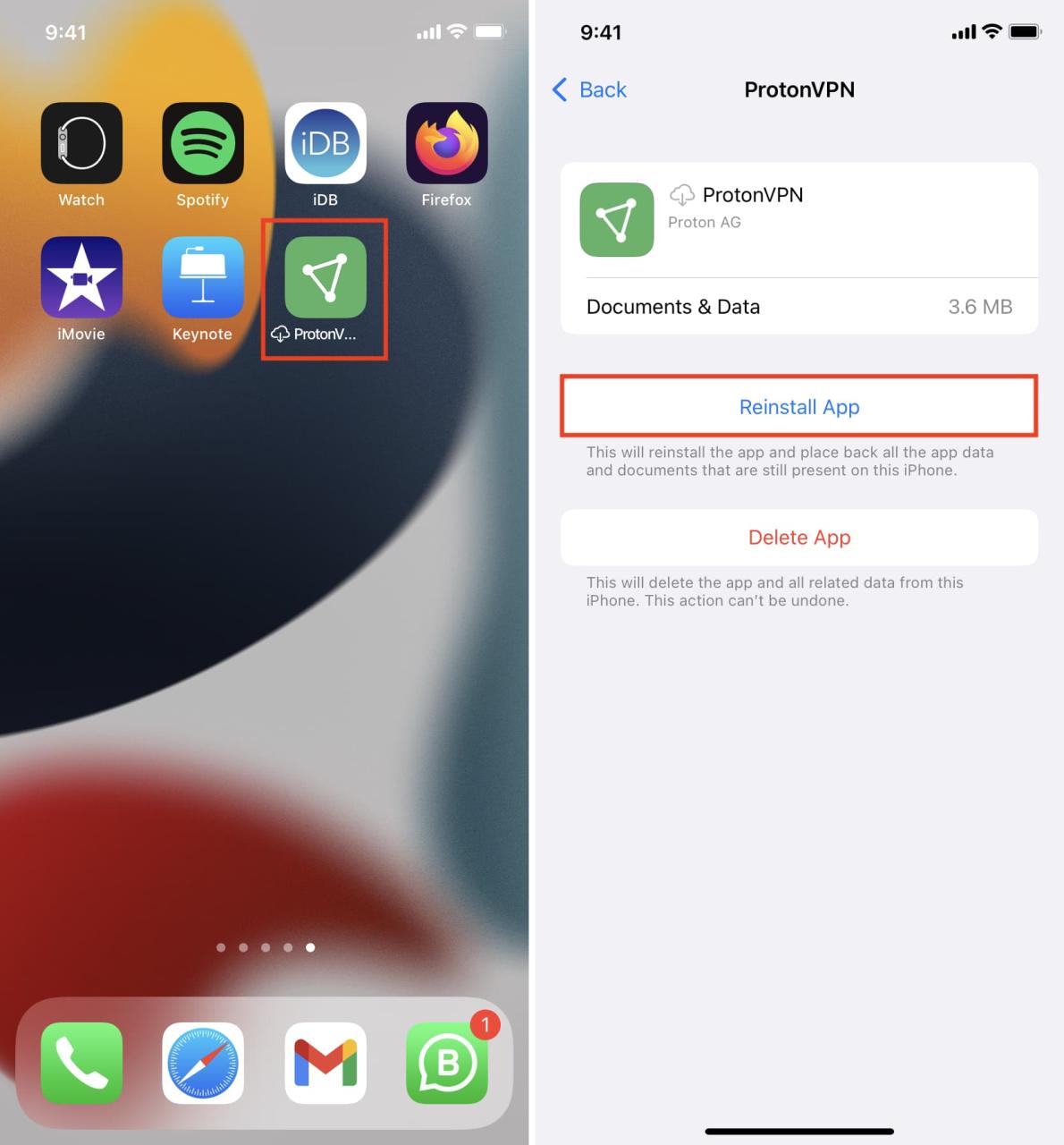
Echa un vistazo a continuación :
- 8 formas efectivas de liberar almacenamiento de iCloud en iPhone y Mac
- 10 formas gratuitas de enviar videos y archivos grandes desde iPhone
- Por qué tu iPhone puede ser lento y 18 soluciones para solucionarlo






